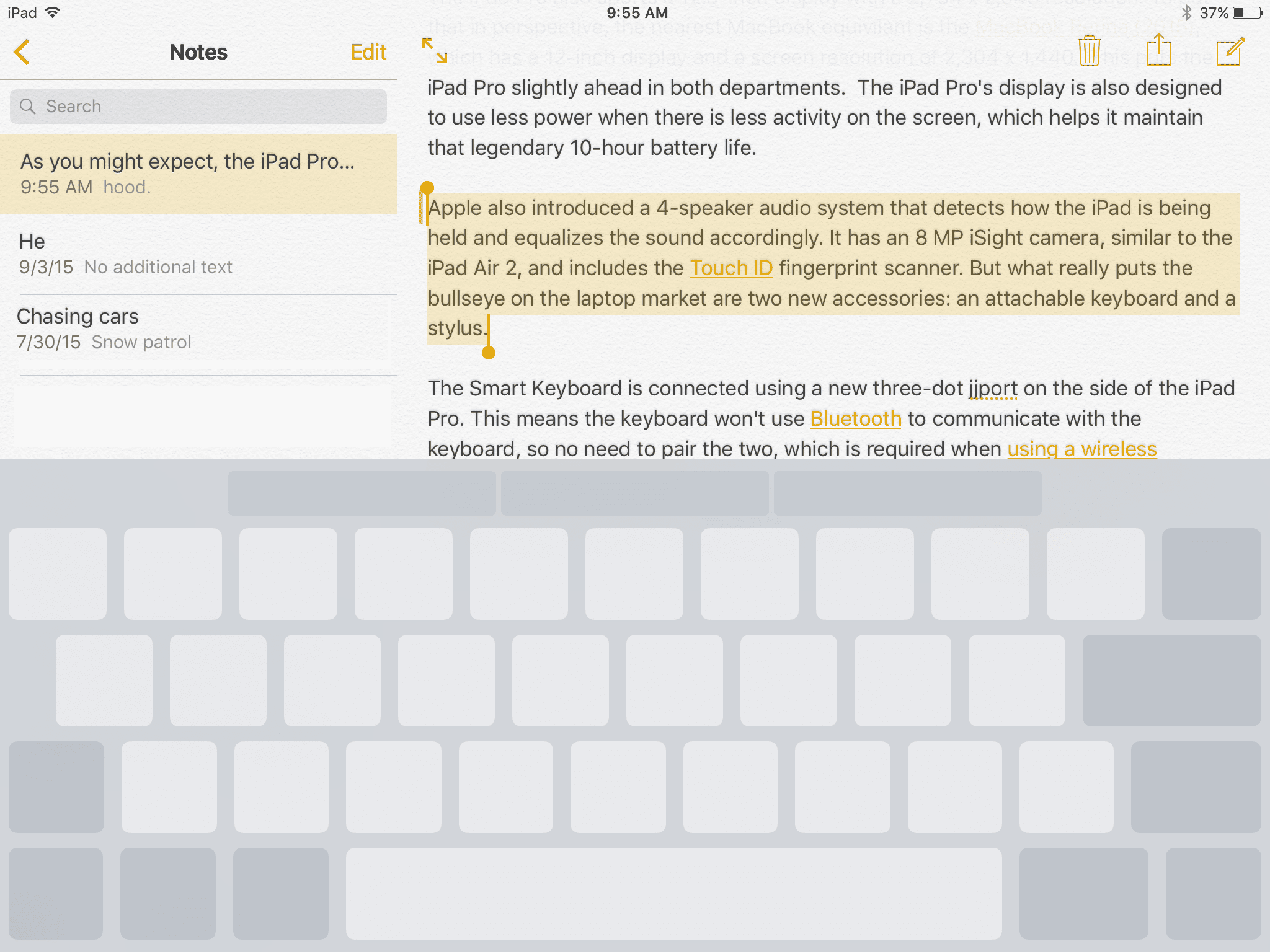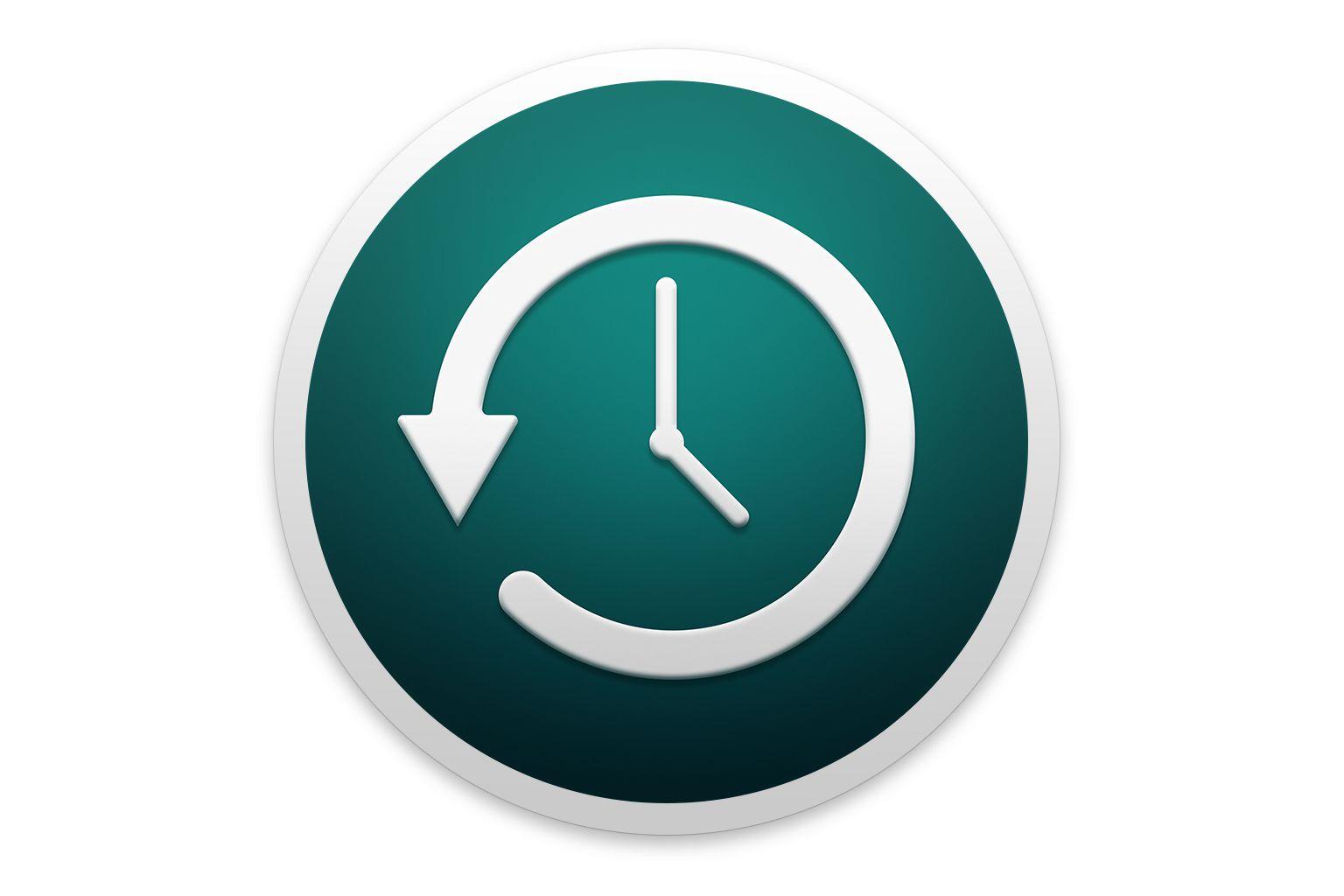Po pierwsze, jeśli nie wiesz, czym jest usługa iTunes Match, jest to po prostu opcja subskrypcji, którą Apple zapewnia, aby pobrać zawartość biblioteki muzycznej iTunes (w tym zgrane ścieżki CD i pliki audio z innych serwisów muzycznych
Jeśli pasuje do utworu, automatycznie pojawia się on w przestrzeni dyskowej iCloud, bez konieczności poświęcania czasu na wysyłanie.
Aby uzyskać więcej informacji o iTunes Match i o tym, co musisz zasubskrybować, przeczytaj nasz główny artykuł na temat używania iTunes Match.
Przed włączeniem dopasowania iTunes na iPhonie
Jeśli już zasubskrybowałeś iTunes Match i włączyłeś go za pomocą oprogramowania iTunes na swoim komputerze, będziesz musiał również włączyć tę funkcję za pomocą menu iOS iPhone’a – bez wykonywania tej czynności najpierw muzyka nie zostanie wypchnięta z
* Uwaga: Ważną kwestią, którą należy zwrócić uwagę przed aktywacją funkcji iTunes Match na iPhonie, jest fakt, że wszystkie pliki muzyczne na urządzeniu z systemem iOS zostaną usunięte przed udostępnieniem utworów z usługi iCloud.
Nie przejmuj się tym zbytnio, pojawi się komunikat ostrzegający o tym przed włączeniem dopasowania iTunes – zobacz poniższy samouczek.
Konfigurowanie dopasowania iTunes na iPhonie Aby skonfigurować dopasowanie iTunes do iPhone’a, postępuj zgodnie z samouczkiem krok po kroku poniżej:
- Na ekranie głównym iPhone’a uruchom aplikację Ustawienia, dotykając jej palcem.
- Przewiń listę ustawień, aż znajdziesz opcję Muzyka.
- Następnie włącz iTunes Match (pierwsza opcja u góry ekranu), przesuwając palcem po przełączniku do pozycji „wł.”.
- Powinieneś teraz zobaczyć wyskakujący ekran z prośbą o podanie hasła do swojego Apple ID.
- Zostanie wyświetlone okno z ostrzeżeniem informujące, że iTunes Match zastąpi bibliotekę muzyczną urządzenia.
Powinieneś teraz zauważyć, że w menu ustawień muzyki (poniżej iTunes Match) pojawiła się dodatkowa opcja o nazwie Show All Music.
Dopóki nie skompilujesz swojej biblioteki muzycznej iPhone’a, pobierając utwory z iCloud, zaleca się zachowanie tego ustawienia.
Pobieranie utworów z iCloud na iPhone’a
Po skonfigurowaniu iPhone’a do iTunes Match możesz pobierać utwory z iCloud.
- Na ekranie głównym iPhone’a uruchom aplikację muzyczną, dotykając jej palcem.
- Aby pobrać pojedynczy utwór, kliknij ikonę chmurki obok niego.
- Aby pobrać cały album, stuknij ikonę chmurki obok wykonawcy lub nazwy zespołu.